Virtuálna súkromná sieť (VPN) sa môže použiť na prepojenie vašej súkromnej siete s inou sieťou cez verejnú sieť (internet). Sieť VPN môže používateľom umožniť bezpečný prístup k súborom a počítačom ich spoločnosti, keď sú niekde inde ako na svojom pracovisku. V skutočnosti VPN rozširujú súkromné siete cez internet a navzájom prepájajú geograficky odlišné lokality (interné siete) bezpečným spôsobom.
Ak máte vyhradený server so systémom Windows 2003 s jednou sieťovou kartou a chcete nastaviť pripojenie VPN pripojiť a získať prístup k serverovým alebo sieťovým súborom odkiaľkoľvek, potom môžete postupovať podľa tohto sprievodcu, aby ste zistili, ako to urobiť že.
Ako povoliť službu VPN v systéme Windows 2003 Server s jednou sieťovou kartou.
Krok 1. Povoliť smerovanie a vzdialený prístup
1. Od Ovládací panel, otvorené Administratívne nástroje.
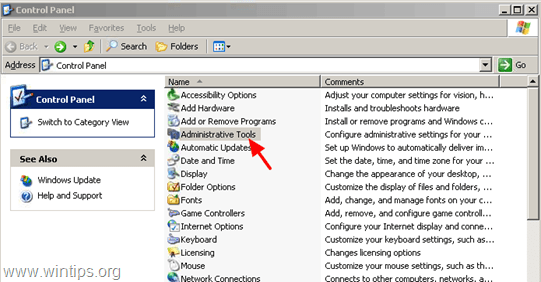
2. Otvoríte dvojitým kliknutím Smerovanie a vzdialený prístup.
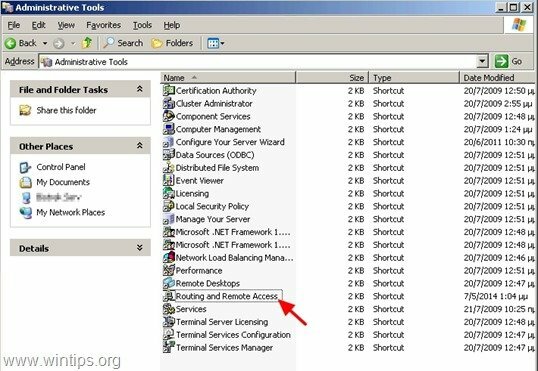
3.Kliknite pravým tlačidlom myši na názov vášho servera (na ľavej table) a vyberte „Nakonfigurujte a povoľte smerovanie a vzdialený prístup”.
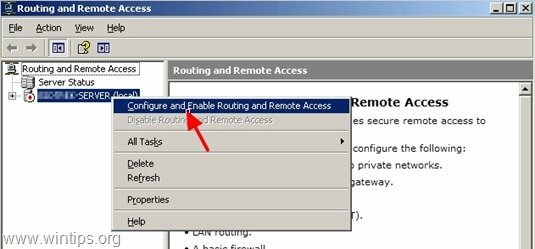
4. o ”Sprievodca nastavením servera pre smerovanie a vzdialený prístup“uvítacia obrazovka, stlačte “Ďalšie”.
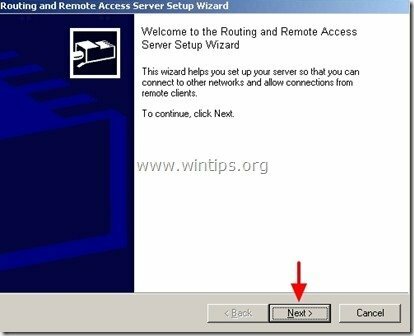
5. Vyberte „Vlastná konfigurácia“ a stlačte „Ďalšie”.
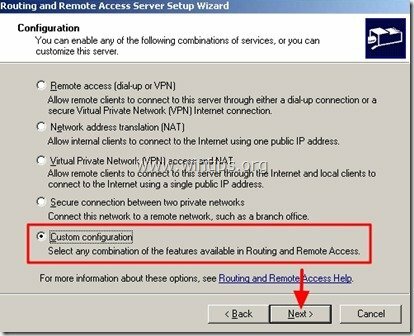
6. Vyberte „VPN prístup“ a kliknite na „Ďalšie”.
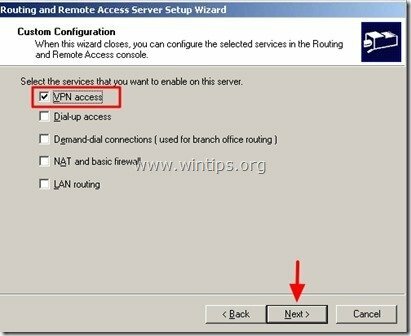
7. Kliknite na „Skončiť”

8. Kliknite na „Áno" začať Smerovanie a vzdialený prístup služby.
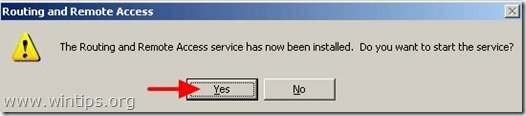
Krok 2. Priraďte IP adresy pre používateľov VPN.
Teraz musíte priradiť, ktoré adresy IP budú pridelené pripojeným používateľom VPN.
1.Kliknite pravým tlačidlom myši na názov vášho servera (na ľavej table) a vyberte „Vlastnosti”
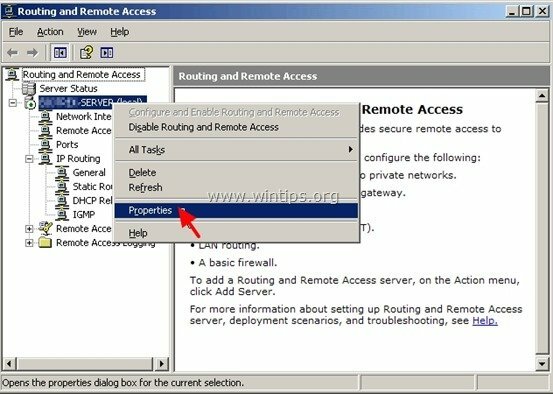
2. v "IP“, vyberte “Fond statických adries“ a kliknite na „Pridať”.
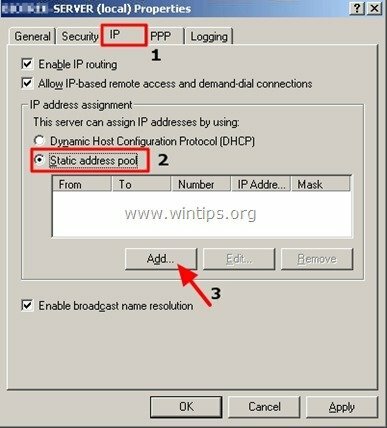
3. Napíšte, ktoré adresy IP (Počiatočná a koncová IP adresa) sú k dispozícii na poskytnutie klientom VPN po pripojení a kliknite na „OK”.*
* Poznámka: Dostupné adresy IP musia byť v rovnakom rozsahu siete ako vaša sieť.
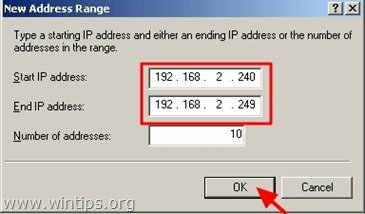
4. Kliknite na „OK“ znova.
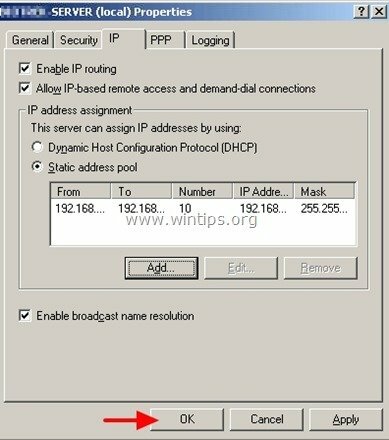
Krok 3 Vyberte možnosť Používatelia VPN
Teraz musíte určiť, ktorí používatelia môžu mať prístup k sieti VPN. Urobiť to:
1. Od Ovládací panel, otvorené Počítačový manažment. *
* Poznámka: Ak je váš server súčasťou Active Directory (doména), potom musíte túto prácu vykonávať od „Používatelia a počítače služby Active Directory”.
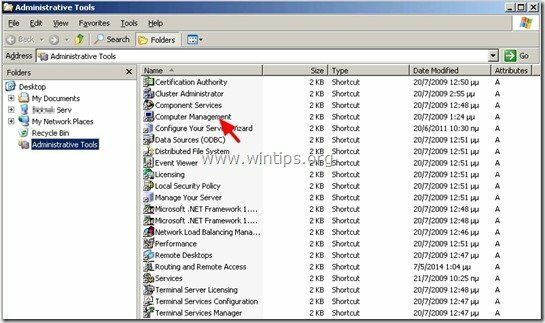
2. Z ľavého panela pod „Systémové nástroje"rozbaliť"Lokálni používatelia a skupiny” > “Používatelia”.
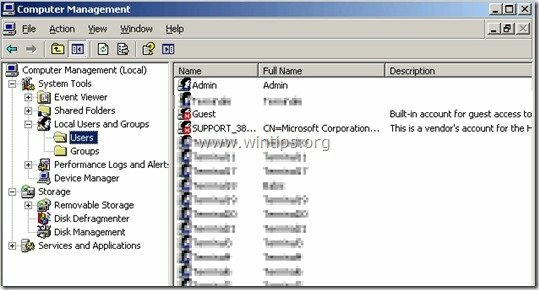
3. Vyberte každého používateľa, ktorému chcete poskytnúť prístup k sieti VPN a dvojité kliknutie na ňom otvoríte jeho vlastnosti.
4. Na "Vytočiť číslo“, zaškrtnite “Povoliť prístup“ a kliknite na „OK”.
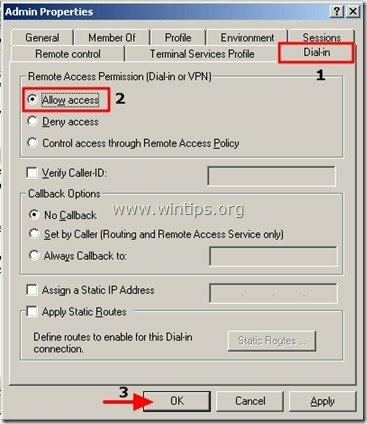
Krok 4 Otvorte port VPN vo vašej sieťovej bráne firewall (smerovači).
Jeden posledný krok: Ak je váš server za bránou firewall alebo smerovačom, musíte zmapovať port 1723 (PPTP) na internú IP adresu vášho servera VPN.
Ďalšie informácie.
Windows 2003 Server štandardne používa na zabezpečenie údajov VPN nasledujúce dva (2) protokoly tunelovania:
- Point-to-Point Tunneling Protocol (PPTP): Poskytuje šifrovanie údajov pomocou Microsoft Point-to-Point Encryption.
- Layer Two Tunneling Protocol (L2TP): Poskytuje šifrovanie dát, autentifikáciu a integritu pomocou IPSec.
Najbezpečnejším z nich je protokol L2TP, ale niekedy je komplikované nastavenie na strane klientov VPN.
V prípade, že chcete zakázať používanie protokolu PPTP a používať iba protokol L2TP, aby ste mali vyššiu bezpečnosť, potom:
1. Otvorené Smerovanie a vzdialený prístup a pod „Server" názov, kliknite pravým tlačidlom myši na “Prístavy“ a kliknite na „Vlastnosti”.
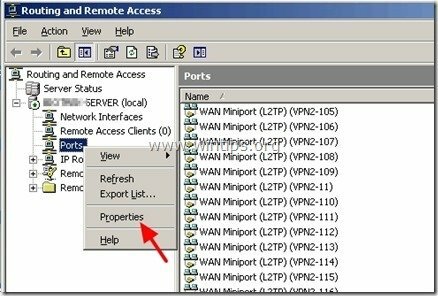
2. Zlatý klinec "Miniport WAN (PPTP)“ a kliknite na „Konfigurovať”.
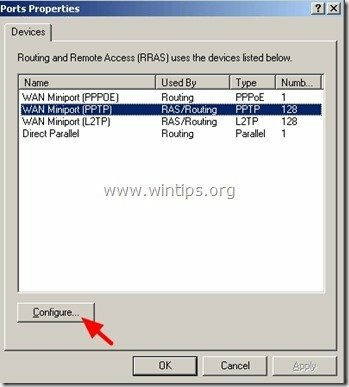
3. Nastaviť "Maximálny počet portov“hodnota na nula (0) a kliknite na „OK” dvakrát pre ukončenie.
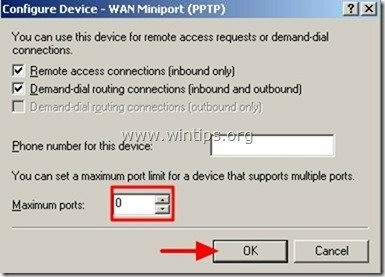
To je všetko!
Ďakujem! Snažím sa, aby to fungovalo, pomocou sprievodcu, ktorý vynechal „Krok 2. Prideliť IP adresy pre používateľov VPN“ a bol som takmer pripravený začať si trhať vlasy.